クイックスタート¶
インストール後、TreeSizeはWindowsのスタートメニュー/画面またはフォルダーやドライブのコンテキストメニューから起動できます。以下はTreeSizeのメインウィンドウの重要な要素です:
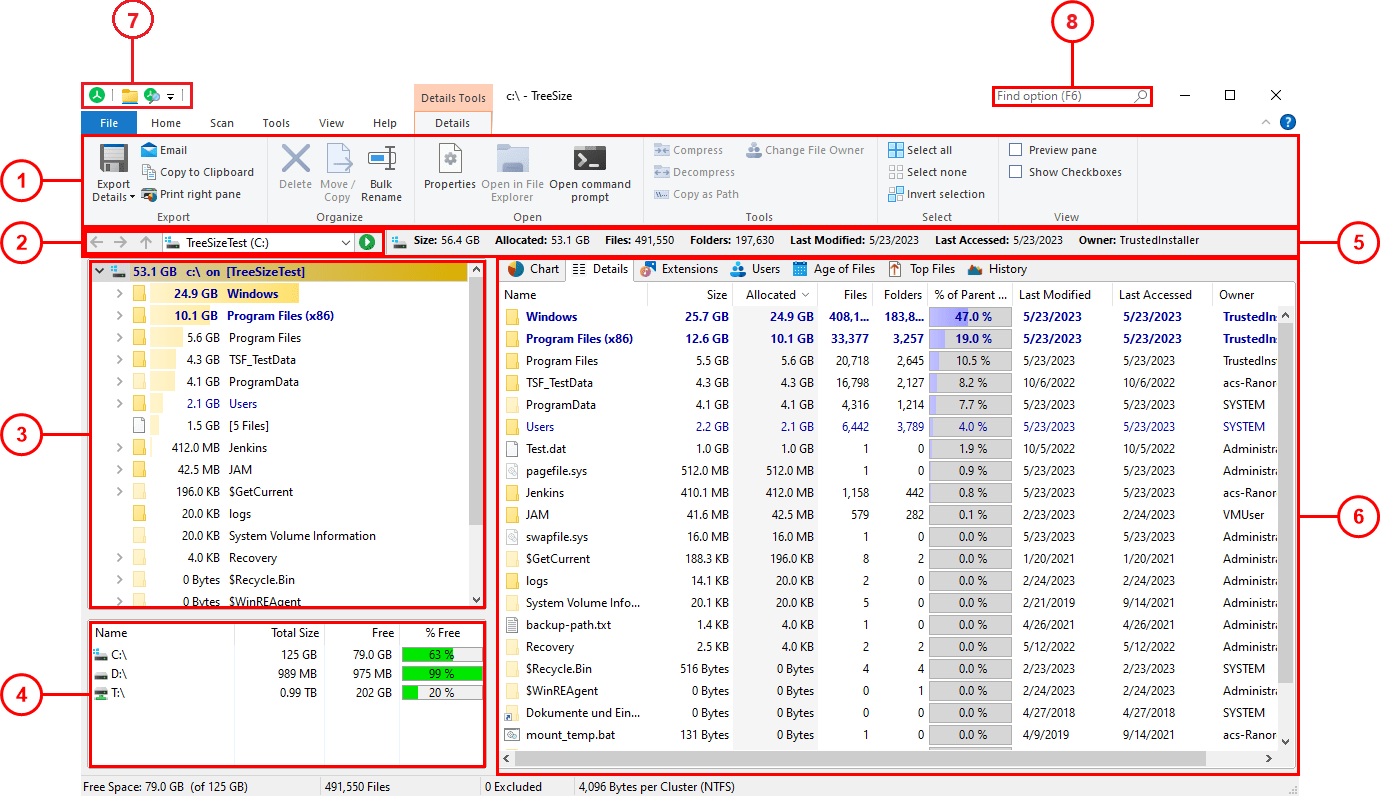
Ribbonバーは、TreeSizeのすべてのコマンドにアクセスするためのものです。「ホーム」タブには一般的に使用される機能や要素が含まれ、「表示」タブではTreeSizeの外観をカスタマイズできます。右側の色付きタブは、現在のアクティブなビューに応じてコンテキストに敏感です。「スキャンするディレクトリを選択」を使用して、ドライブまたはフォルダーのスキャンプロセスを開始します。
このセクションには、スキャンするドライブまたはフォルダーを選択するためのドロップダウンリストが含まれています。コントロールフィールドにパスを直接入力できます。エンターキーを押すか、右側のスキャンボタンをクリックして、入力したパスのスキャンを開始します。TreeSizeは最近使用したパスを記憶し、それらをリストに追加します。
スキャンされたフォルダーまたはドライブのディレクトリツリーは、各フォルダーのサイズの即時の概要を提供します。
ドライブリストは、すべてのローカルおよびマップされたネットワークドライブの概要を提供します。コンテキストメニューを使用して追加のネットワークドライブを追加できます。ドライブをダブルクリックすると、TreeSizeでスキャンが開始されます。
このセクションでは、スキャンされたパスに関する追加情報(例:総サイズや含まれるフォルダーの数)を提供します。
ビューセクションには、現在選択されているドライブまたはフォルダーの高度に専門化されたデータビューを提供するいくつかの異なるタブが含まれています。ビューがアクティブになると、対応するコンテキストタブがアクティブになり、このビューに役立つコマンドが表示されます。
クイックアクセスツールバーは、TreeSizeの多くの便利な機能へのカスタマイズ可能なショートカットです。
「検索オプション」-検索ボックス(Windows 10以降で利用可能)は、機能や設定を簡単に検索し、直接トリガーしたり、ナビゲートしたりすることを可能にします。